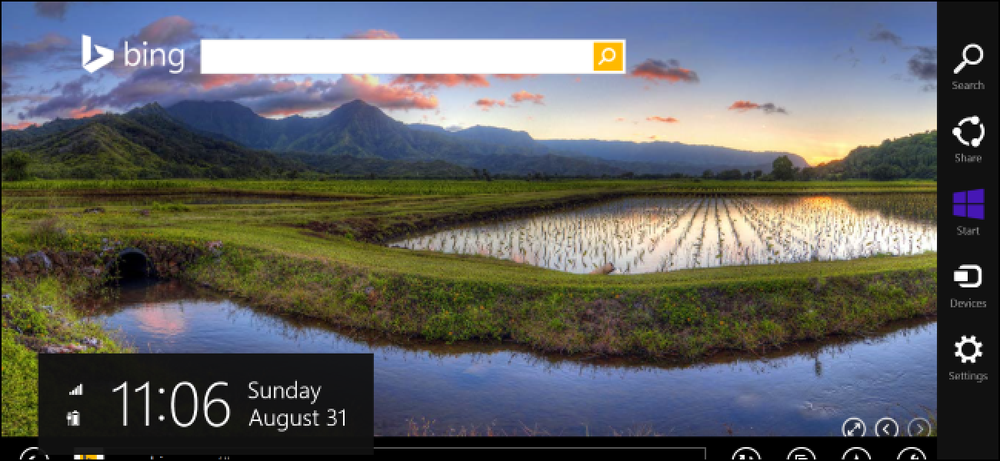Tôi nên sử dụng hệ thống tệp nào cho ổ USB của mình?

Việc vận chuyển video và âm nhạc của bạn đến mọi thiết bị bạn có thể gặp khó khăn. Làm thế nào để bạn biết máy Mac, Xbox và Windows PC của bạn có thể đọc các tệp của bạn? Đọc để tìm giải pháp ổ USB hoàn hảo của bạn.
- Nếu bạn muốn chia sẻ tệp của mình với hầu hết các thiết bị và không có tệp nào lớn hơn 4 GB, hãy chọn FAT32.
- Nếu bạn có tệp lớn hơn 4 GB nhưng vẫn muốn hỗ trợ khá tốt trên các thiết bị, hãy chọn exFAT.
- Nếu bạn có tệp lớn hơn 4 GB và chủ yếu chia sẻ với PC Windows, hãy chọn NTFS.
- Nếu bạn có tệp lớn hơn 4 GB và chủ yếu chia sẻ với máy Mac, hãy chọn HFS+
Hệ thống tập tin là loại điều mà nhiều người dùng máy tính coi là điều hiển nhiên. Các hệ thống tệp phổ biến nhất là FAT32, exFAT và NTFS trên Windows, APFS và HFS + trên macOS và EXT trên Linux - mặc dù thỉnh thoảng bạn có thể gặp người khác. Nhưng có thể khó hiểu khi hiểu thiết bị và hệ điều hành nào hỗ trợ hệ thống tệp nào - đặc biệt là khi tất cả những gì bạn muốn làm là chuyển một số tệp hoặc giữ cho bộ sưu tập của bạn có thể đọc được bởi tất cả các thiết bị bạn sử dụng. Vì vậy, chúng ta hãy xem các hệ thống tệp chính và hy vọng, bạn có thể tìm ra giải pháp tốt nhất để định dạng ổ USB của mình.
Hiểu các sự cố hệ thống tệp
Các hệ thống tệp khác nhau cung cấp các cách tổ chức dữ liệu khác nhau trên đĩa. Vì chỉ có dữ liệu nhị phân thực sự được ghi vào đĩa, nên các hệ thống tệp cung cấp một cách để dịch các bản ghi vật lý trên đĩa sang định dạng được đọc bởi HĐH. Vì các hệ thống tệp này là chìa khóa để hệ điều hành hiểu được dữ liệu, nên một hệ điều hành không thể đọc dữ liệu ra khỏi đĩa mà không hỗ trợ cho hệ thống tệp mà đĩa được định dạng. Khi bạn định dạng đĩa, hệ thống tệp bạn chọn về cơ bản sẽ chi phối thiết bị nào có thể đọc hoặc ghi vào đĩa.
Nhiều doanh nghiệp và hộ gia đình có nhiều PC thuộc các loại khác nhau trong nhà - Windows, macOS và Linux là phổ biến nhất. Và nếu bạn mang các tệp đến nhà bạn bè hoặc khi bạn đi du lịch, bạn sẽ không bao giờ biết loại hệ thống nào bạn có thể muốn các tệp đó trên đó. Do tính đa dạng này, bạn cần định dạng đĩa di động để chúng có thể di chuyển dễ dàng giữa các hệ điều hành khác nhau mà bạn muốn sử dụng.
Nhưng để đưa ra quyết định, bạn cần hiểu hai yếu tố chính có thể ảnh hưởng đến lựa chọn hệ thống tệp của bạn: tính di động và giới hạn kích thước tập tin. Chúng ta sẽ xem xét hai yếu tố này vì chúng liên quan đến các hệ thống tệp phổ biến nhất:
- NTFS: Hệ thống tệp NT (NTFS) là hệ thống tệp mà các phiên bản Windows hiện đại sử dụng theo mặc định.
- HFS +: Hệ thống tệp phân cấp (HFS +) là hệ thống tệp phiên bản macOS hiện đại được sử dụng theo mặc định.
- APFS: Hệ thống tệp độc quyền của Apple được phát triển để thay thế cho HFS +, tập trung vào các ổ đĩa flash, SSD và mã hóa. APFS được phát hành cùng với iOS 10.3 và macOS 10.13 và sẽ trở thành hệ thống tệp bắt buộc cho các hệ điều hành đó.
- FAT32: Bảng phân bổ tệp 32 (FAT32) là hệ thống tệp Windows tiêu chuẩn trước NTFS.
- exFAT: Bảng phân bổ tệp mở rộng (exFAT) xây dựng trên FAT32 và cung cấp một hệ thống gọn nhẹ mà không cần tất cả chi phí của NTFS.
- EXT 2, 3, & 4: Hệ thống tệp mở rộng (EXT) là hệ thống tệp đầu tiên được tạo riêng cho nhân Linux.
Tính di động
Bạn có thể nghĩ rằng các hệ điều hành hiện đại thường hỗ trợ hệ thống tệp của nhau, nhưng phần lớn thì không. Ví dụ, macOS có thể đọc - nhưng không ghi vào - đĩa được định dạng bằng NTFS. Đối với hầu hết các phần, Windows thậm chí sẽ không nhận ra các đĩa được định dạng bằng APFS hoặc HFS+.
Nhiều bản phát hành của Linux (như Ubuntu) đã được chuẩn bị để đối phó với vấn đề hệ thống tệp này. Di chuyển tệp từ hệ thống tệp này sang hệ thống tệp khác là một quy trình thường xuyên đối với Linux - nhiều bản phân phối hiện đại hỗ trợ NFTS và HFS + hoặc có thể nhận hỗ trợ với việc tải xuống nhanh chóng các gói phần mềm miễn phí.
Ngoài ra, bảng điều khiển gia đình của bạn (Xbox 360, Playstation 4) chỉ cung cấp hỗ trợ hạn chế cho một số hệ thống tệp nhất định và chỉ cung cấp quyền truy cập đọc vào ổ đĩa USB. Để hiểu rõ hơn về hệ thống tập tin tốt nhất cho nhu cầu của bạn, hãy xem biểu đồ hữu ích này.
| Hệ thống tập tin | Windows XP | Windows 7/8/10 | macOS (10.6.4 trở về trước) | macOS (10.6.5 trở lên) | Ubuntu Linux | Playstation 4 | Xbox 360 / Một |
| NTFS | Vâng | Vâng | Chỉ đọc | Chỉ đọc | Vâng | Không | Không / có |
| FAT32 | Vâng | Vâng | Vâng | Vâng | Vâng | Vâng | Vâng vâng |
| exFAT | Vâng | Vâng | Không | Vâng | Có (với các gói ExFAT) | Có (với MBR, không phải GUID) | Không / có |
| HFS+ | Không | (chỉ đọc với Boot Camp) | Vâng | Vâng | Vâng | Không | Vâng |
| APFS | Không | Không | Không | Có (macOS 10.13 trở lên) | Không | Không | Không |
| EXT 2, 3, 4 | Không | Có (với phần mềm của bên thứ ba) | Không | Không | Vâng | Không | Vâng |
Hãy nhớ rằng biểu đồ này đã chọn các khả năng riêng của từng HĐH để sử dụng các hệ thống tệp này. Cả Windows và macOS đều có các bản tải xuống có thể giúp họ đọc các định dạng không được hỗ trợ, nhưng chúng tôi thực sự tập trung vào khả năng bản địa ở đây.
Điểm nổi bật của biểu đồ này về tính di động là FAT32 (đã tồn tại quá lâu) được hỗ trợ trên hầu hết các thiết bị. Điều này khiến nó trở thành ứng cử viên sáng giá cho việc trở thành hệ thống tệp được lựa chọn cho hầu hết các ổ USB, miễn là bạn có thể sống với giới hạn kích thước tệp của FAT32 - chúng ta sẽ tiếp tục.
Giới hạn kích thước tệp và âm lượng
FAT32 đã được phát triển từ nhiều năm trước và dựa trên các hệ thống tập tin cũ hơn dành cho máy tính DOS. Kích thước đĩa lớn ngày nay chỉ là lý thuyết trong những ngày đó, vì vậy có lẽ thật nực cười với các kỹ sư rằng bất cứ ai cũng sẽ cần một tệp lớn hơn 4 GB. Tuy nhiên, với kích thước tệp lớn của video không nén và độ phân giải cao ngày nay, nhiều người dùng phải đối mặt với thách thức đó.
Các hệ thống tệp hiện đại hơn ngày nay có các giới hạn đi lên có vẻ vô lý theo các tiêu chuẩn hiện đại của chúng tôi, nhưng một ngày nào đó có vẻ buồn tẻ và bình thường. Khi xếp chồng lên nhau so với đối thủ, chúng tôi thấy rất nhanh rằng FAT32 đang hiển thị tuổi của nó về giới hạn kích thước tệp.
| Hệ thống tập tin | Giới hạn kích thước tệp cá nhân | Giới hạn kích thước khối lượng đơn |
| NTFS | Lớn hơn ổ đĩa thương mại | 16 EB |
| FAT32 | Dưới 4 GB | Dưới 8 TB |
| exFAT | Lớn hơn ổ đĩa thương mại | 64 ZB |
| HFS+ | Lớn hơn thương mại ổ đĩa có sẵn | 8 EB |
| APFS | Lớn hơn thương mại ổ đĩa có sẵn | 16 EB |
| NGOÀI 2, 3 | 16 GB (tối đa 2 TB trên một số hệ thống) | 32 TB |
| EXT 4 | 1 EB | 16 TB |
Mỗi hệ thống tệp mới hơn sẽ đánh bại FAT32 trong bộ phận kích thước tệp, cho phép các tệp lớn đôi khi lố bịch. Và khi bạn nhìn vào giới hạn kích thước âm lượng, FAT32 vẫn cho phép bạn định dạng âm lượng lên tới 8 TB, quá đủ cho ổ USB. Các hệ thống tệp khác cho phép kích thước âm lượng cho đến phạm vi exobyte và zetabyte.
Định dạng một ổ đĩa
Quá trình định dạng ổ đĩa khác nhau tùy thuộc vào hệ thống bạn đang sử dụng. Thay vì chi tiết tất cả chúng ở đây, thay vào đó chúng tôi sẽ chỉ cho bạn một vài hướng dẫn hữu ích về chủ đề này:
- Cách xóa và định dạng ổ đĩa trên máy Mac của bạn
- Cách chuyển đổi ổ đĩa cứng hoặc ổ đĩa flash từ định dạng FAT32 sang NTFS
- Cách quản lý phân vùng trên Windows mà không cần tải xuống bất kỳ phần mềm nào khác
- Cách sử dụng Fdisk để quản lý phân vùng trên Linux
- Cách định dạng ổ USB trong Ubuntu bằng GParted
Kết luận rút ra từ tất cả những điều này là trong khi FAT32 có vấn đề, thì đây là hệ thống tệp tốt nhất để sử dụng cho hầu hết các ổ đĩa di động. FAT32 tìm thấy hỗ trợ trên hầu hết các thiết bị, cho phép dung lượng lên tới 8 TB và kích thước tệp lên tới 4 GB.
Nếu bạn cần vận chuyển các tệp lớn hơn 4 GB, bạn sẽ cần xem xét kỹ hơn nhu cầu của mình. Nếu bạn chỉ sử dụng các thiết bị Windows, NTFS là một lựa chọn tốt. Nếu bạn chỉ sử dụng các thiết bị macOS, HFS + sẽ hoạt động cho bạn. Và nếu bạn chỉ sử dụng các thiết bị Linux, EXT vẫn ổn. Và nếu bạn cần hỗ trợ cho nhiều thiết bị hơn và các tệp lớn hơn, exFAT có thể phù hợp với hóa đơn. exFAT không được hỗ trợ trên nhiều thiết bị khác nhau như FAT32, nhưng nó lại gần.